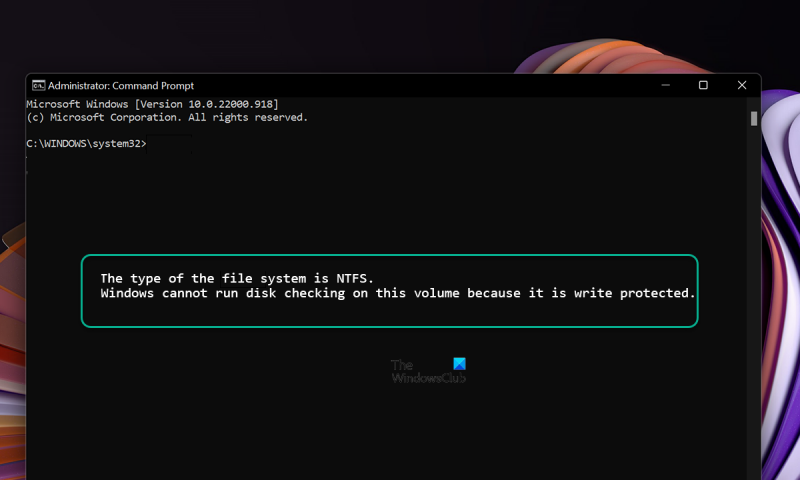విండోస్ ఈ వాల్యూమ్లోని డిస్క్ను తనిఖీ చేయదు ఎందుకంటే ఇది వ్రాత-రక్షితమైంది. డిస్క్కు భౌతిక నష్టం, ఫైల్ సిస్టమ్ యొక్క అవినీతి లేదా సరికాని అనుమతులతో సహా అనేక కారణాల వల్ల ఈ లోపం సంభవించవచ్చు. ఈ లోపాన్ని పరిష్కరించడానికి, కారణాన్ని గుర్తించడం మొదట అవసరం. డిస్క్ భౌతికంగా దెబ్బతిన్నట్లయితే, అది భర్తీ చేయవలసి ఉంటుంది. ఫైల్ సిస్టమ్ పాడైపోయినట్లయితే, chkdsk వంటి యుటిలిటీని ఉపయోగించి దాన్ని రిపేరు చేయడం సాధ్యమవుతుంది. చివరగా, డిస్క్లోని అనుమతులు తప్పుగా ఉంటే, వాటిని మార్చవలసి ఉంటుంది. లోపం యొక్క కారణాన్ని గుర్తించిన తర్వాత, దాన్ని పరిష్కరించడం సాధ్యమవుతుంది. డిస్క్ భౌతికంగా దెబ్బతిన్నట్లయితే, అది భర్తీ చేయవలసి ఉంటుంది. ఫైల్ సిస్టమ్ పాడైపోయినట్లయితే, chkdsk వంటి యుటిలిటీని ఉపయోగించి దాన్ని రిపేరు చేయడం సాధ్యమవుతుంది. చివరగా, డిస్క్లోని అనుమతులు తప్పుగా ఉంటే, వాటిని మార్చవలసి ఉంటుంది. ఈ లోపాన్ని పరిష్కరించడం చాలా కష్టం, కానీ పైన పేర్కొన్న దశలను అనుసరించడం ద్వారా దాన్ని పరిష్కరించడం సాధ్యమవుతుంది. కొంచెం ఓపికతో మరియు కొంత IT నైపుణ్యంతో, మీరు మీ కంప్యూటర్ను ఏ సమయంలోనైనా మళ్లీ అమలు చేయగలరు.
CHKDSK అనేది కమాండ్-లైన్ యుటిలిటీ, ఇది వాల్యూమ్లో చెడు సెక్టార్లను కనుగొనడానికి మరియు డిస్క్లో నిల్వ చేయబడిన సిస్టమ్ ఫైల్ల సమగ్రతను తనిఖీ చేయడానికి మిమ్మల్ని అనుమతిస్తుంది. చాలా మంది విండోస్ యూజర్లు తమకు అవసరమైన సమాచారాన్ని పొందడానికి దీన్ని క్రమం తప్పకుండా ఉపయోగిస్తున్నారు. కొంతమంది వినియోగదారులు చూస్తారు విండోస్ ఈ వాల్యూమ్లోని డిస్క్ను తనిఖీ చేయదు ఎందుకంటే ఇది వ్రాత-రక్షితమైంది లోపం డిస్క్లో CHKDSKని అమలు చేస్తున్నప్పుడు. ఈ గైడ్లో, సమస్యను సులభంగా పరిష్కరించడంలో మీకు సహాయపడటానికి మా వద్ద అనేక పరిష్కారాలు ఉన్నాయి.

సమస్యకు ప్రధాన అపరాధి దెబ్బతిన్న డిస్క్ లేదా వ్రాత-రక్షిత డిస్క్. మీరు చదవడానికి మాత్రమే లేదా వ్రాయడానికి-రక్షిత డ్రైవ్తో ఏమీ చేయలేరు. CHKDSK ఫంక్షన్లను అమలు చేయడానికి ముందు, అవి పాడైనవి కావు లేదా వ్రాయడం-రక్షించబడలేదని మీరు నిర్ధారించుకోవాలి.
విండోస్ ఈ వాల్యూమ్లోని డిస్క్ను తనిఖీ చేయదు ఎందుకంటే ఇది వ్రాత-రక్షితమైంది
మీరు చూస్తే విండోస్ ఈ వాల్యూమ్లోని డిస్క్ను తనిఖీ చేయదు ఎందుకంటే ఇది వ్రాత-రక్షితమైంది డిస్క్లో CHKDSK ఫంక్షన్ను అమలు చేస్తున్నప్పుడు లోపం సంభవించింది, సమస్యను పరిష్కరించడానికి ఈ దశలను అనుసరించండి.
- డిస్క్లో వ్రాత రక్షణను తీసివేయండి
- డిస్క్ సమస్యలను కనుగొని పరిష్కరించడానికి కమాండ్ లైన్ నుండి CHKDSKని అమలు చేయండి.
- ఫైల్ రికవరీ మరియు డిస్క్ ఫార్మాటింగ్
ప్రతి పద్ధతి యొక్క వివరాలలోకి ప్రవేశిద్దాం మరియు సమస్యను పరిష్కరిద్దాం.
onenote కాష్
1] డిస్క్ రైట్ రక్షణను తీసివేయండి
డ్రైవ్ రైట్-ప్రొటెక్టెడ్ లేదా రీడ్-ఓన్లీ అయినప్పుడు కూడా లోపం సంభవించవచ్చు. లోపాన్ని పరిష్కరించడానికి మీరు వ్రాత రక్షణను తీసివేయాలి.
వ్రాత రక్షణను తీసివేయడానికి కమాండ్ లైన్ ,
- ప్రారంభ బటన్ను క్లిక్ చేసి, కమాండ్ ప్రాంప్ట్ కోసం శోధించండి. ఫలితంగా కమాండ్ ప్రాంప్ట్లో 'రన్ యాజ్ అడ్మినిస్ట్రేటర్' క్లిక్ చేయండి.
- ఎంటర్ |_+_| మరియు నొక్కండి లోపలికి . ఆపై |_+_| మరియు నొక్కండి లోపలికి.
- రకం |_+_|. D స్థానంలో మీకు సమస్య ఉన్న డ్రైవ్తో భర్తీ చేయండి మరియు Enter నొక్కండి.
- ఆపై |_+_| మరియు ఎంచుకున్న డ్రైవ్కు వ్రాత రక్షణను నిలిపివేయడానికి ఎంటర్ నొక్కండి.
వ్రాత రక్షణను తీసివేయడానికి మరొక మార్గం ఉపయోగించడం రిజిస్ట్రీ ఎడిటర్ . దీని కొరకు
- దీన్ని చేయడానికి, నమోదు చేయండి regedit విండోస్ సెర్చ్ బాక్స్లో మరియు రిజిస్ట్రీ ఎడిటర్ను తెరవడానికి ఎంటర్ నొక్కండి.
- రిజిస్ట్రీ ఎడిటర్లో కింది మార్గానికి నావిగేట్ చేయండి.
- పేరున్న DWORDని ఎంచుకుని డబుల్ క్లిక్ చేయండి వ్రాయండి రక్షించండి మరియు దానిని ఇన్స్టాల్ చేయండి డేటా విలువ వంటి 0.
మీ కంప్యూటర్ను పునఃప్రారంభించి, ఇది మీ సమస్యలను పరిష్కరించిందో లేదో తనిఖీ చేయండి.
చదవండి: డిస్క్లో వ్రాత రక్షణను ఎలా తొలగించాలి
2] డిస్క్ సమస్యలను కనుగొని పరిష్కరించడానికి కమాండ్ లైన్ నుండి CHKDSKని అమలు చేయండి.
మీరు CHKDSK ఫంక్షన్ను అమలు చేస్తున్నప్పుడు మీకు ఎర్రర్ కనిపించినప్పటికీ, డిస్క్ లేదా వాల్యూమ్ సమస్యలను కనుగొని పరిష్కరించడంలో మీకు సహాయపడే ఇతర ఆదేశాలు ఉన్నాయి. మీరు CHKDSK కమాండ్ లైన్ ఎంపికలను అమలు చేయాలి మరియు అవినీతి సమస్యలను పరిష్కరించాలి.
క్రెడెన్షియల్ గార్డ్ను నిలిపివేయండి
డిస్క్ లోపాలను తనిఖీ చేయడానికి మరియు పరిష్కరించడానికి, ప్రారంభ బటన్ను క్లిక్ చేసి, కమాండ్ ప్రాంప్ట్ కోసం శోధించండి. ఫలితంగా కమాండ్ ప్రాంప్ట్లో 'రన్ యాజ్ అడ్మినిస్ట్రేటర్' క్లిక్ చేయండి.
ఆపై |_+_| మరియు ఎంటర్ నొక్కండి.
క్రోమ్ బుక్మార్క్లను ఒక కంప్యూటర్ నుండి మరొక కంప్యూటర్కు ఎలా తరలించాలి
మీరు సమస్యను ఎదుర్కొంటున్న డ్రైవ్తో Dని భర్తీ చేయండి.
- /p చెడ్డ రంగాలను గుర్తిస్తుంది మరియు సమాచారాన్ని పునరుద్ధరించడానికి ప్రయత్నిస్తుంది.
- /X బలవంతంగా వాల్యూమ్ను తీసివేస్తుంది. అలాగే అన్ని ఓపెన్ ఫైల్ డిస్క్రిప్టర్లను చెల్లుబాటు కాకుండా చేస్తుంది. డేటా నష్టం/అవినీతి సంభావ్యత కారణంగా Windows యొక్క డెస్క్టాప్ వెర్షన్లలో దీనిని జాగ్రత్తగా ఉపయోగించాలి లేదా నివారించాలి.
కమాండ్ డిస్క్ లేదా వాల్యూమ్తో ఏవైనా సమస్యలను అమలు చేస్తుంది మరియు పరిష్కరిస్తుంది. ఈ ఆదేశాన్ని అమలు చేసిన తర్వాత సమస్య కొనసాగుతుందో లేదో చూడండి.
చదవండి: తొలగించగల డ్రైవ్ల కోసం 'డిస్క్ ఈజ్ రైట్-ప్రొటెక్టెడ్' లోపం
3] ఫైల్లను పునరుద్ధరించండి మరియు డ్రైవ్ను ఫార్మాట్ చేయండి
పై పద్ధతుల్లో ఏదీ మీకు సమస్యను పరిష్కరించడంలో సహాయం చేయకపోతే, మీరు డేటా రికవరీ సాఫ్ట్వేర్ని ఉపయోగించి మీ ఫైల్లను పునరుద్ధరించాలి మరియు డ్రైవ్ను ఫార్మాట్ చేయాలి. అన్ని పద్ధతులు పని చేయకపోతే పరిష్కరించగల ఏకైక పరిష్కారం ఇది. డ్రైవ్ రిపేర్ చేయలేకపోతే, దాన్ని సరిచేయడానికి మీరు నిర్దిష్ట బ్రాండ్ సర్వీస్ సెంటర్ను సంప్రదించాల్సి రావచ్చు.
చదవండి: Windows కోసం ఉత్తమ ప్రొఫెషనల్ డేటా బ్యాకప్ మరియు రీస్టోర్ సాఫ్ట్వేర్
గూగుల్ డాక్స్ చాట్ ఫీచర్
మీరు పరిష్కరించగల వివిధ మార్గాలు ఇవి విండోస్ ఈ వాల్యూమ్లోని డిస్క్ను తనిఖీ చేయదు ఎందుకంటే ఇది వ్రాత-రక్షితమైంది లోపం.
విండోస్ ఈ వాల్యూమ్లో చెక్ డిస్క్ని రన్ చేయలేదని మీరు ఎలా నిర్ణయిస్తారు ఎందుకంటే ఇది వ్రాత-రక్షితమైంది?
డిస్క్ దెబ్బతిన్నప్పుడు లేదా వ్రాత-రక్షితంలో ఉన్నప్పుడు ఈ లోపం సంభవిస్తుంది. డిస్క్ను తనిఖీ చేసే ప్రక్రియను కొనసాగించడానికి మీరు వ్రాత రక్షణను తీసివేయాలి మరియు డిస్క్లో సమస్యల కోసం శోధించాలి మరియు వాటిని పరిష్కరించాలి. మీరు ఈ క్రింది పరిష్కారాలను అమలు చేయవచ్చు: అవినీతి కోసం డ్రైవ్ను స్కాన్ చేయండి, డ్రైవ్ను రిపేర్ చేయడానికి chkdsk ఎంపికలను అమలు చేయండి లేదా వ్రాత రక్షణను తీసివేయండి.
చదవండి : హార్డ్ డ్రైవ్లో చెడు సెక్టార్లను రిపేర్ చేయడానికి మరియు పరిష్కరించడానికి ప్రత్యామ్నాయ CHKDSK డిస్క్ ఎర్రర్ చెకర్ సాఫ్ట్వేర్
వ్రాత-రక్షిత డ్రైవ్లో CHKDSKని ఎలా అమలు చేయాలి?
మీరు డిస్క్పార్ట్ లేదా రిజిస్ట్రీ ఎడిటర్ని ఉపయోగించి ఈ డ్రైవ్లో రైట్ ప్రొటెక్షన్ను తీసివేయాలి. మీరు వ్రాత-రక్షిత డ్రైవ్లో CHKDSKని అమలు చేయగల ఏకైక మార్గం ఇది. డిస్క్ని తనిఖీ చేస్తున్నప్పుడు కొన్నిసార్లు దెబ్బతిన్న డిస్క్ కూడా రైట్ ప్రొటెక్షన్ లోపాన్ని ప్రదర్శిస్తుంది.
సంబంధిత పఠనం: ChkDsk నిర్దిష్ట % వద్ద వేలాడుతోంది లేదా ఏదో ఒక దశలో వేలాడుతుంది.